

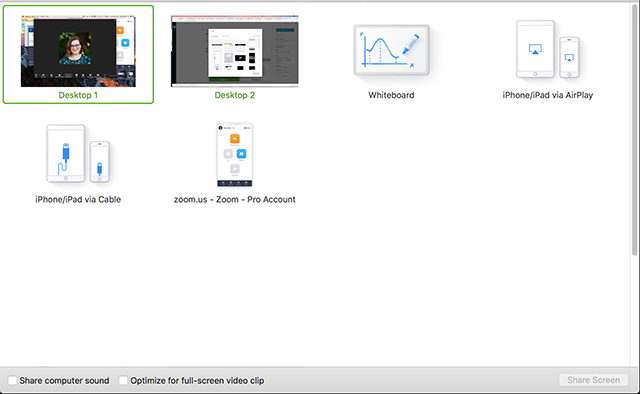
Há vários métodos para compartilhar conteúdo do seu notebook ou dispositivo móvel para uma Zoom Room:
Você também pode habilitar o compartilhamento de várias telas em uma Zoom Room.
Este artigo abrange:
| Compartilhamento direto | share.zoom.us | AirPlay | Compartilhamento por HDMI | |
| Desktop | Sim | Sim | Sim | Sim |
| Aplicativo específico | Não | Sim | Não | Não |
| Vídeo/áudio | Sim | Sim | Sim | Sim |
| Modo de apresentador do PPT/Keynote com notas | Não | Não | Sim (desktop estendido) | Sim |
| Compartilhamento direto | share.zoom.us | AirPlay | Compartilhamento por HDMI | |
| Conteúdo de tela | 720p/30, 1080p/30, 4k/10 (ZR para PC) | 720p/30, 1080p/30, 4k/10 (ZR para PC) | 1080p/30 | 720p/30, 1080p/30 |
| Conteúdo de vídeo | 720p/30 | 720p/30 | 720p/30 | 720p/30 |
| Fonte de vídeo (câmera) | 1080p/30 | 1080p/30 | 1080p/30 | 1080p/30 |


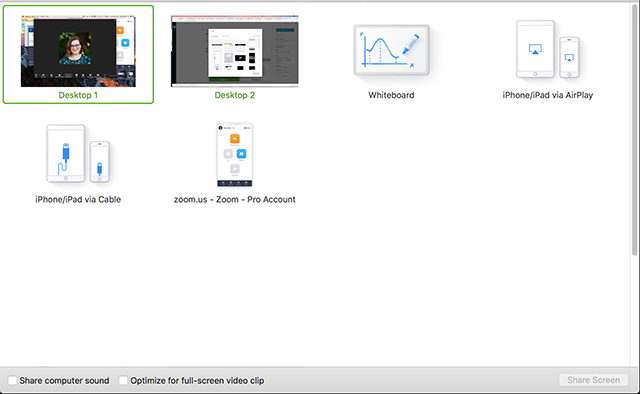
Observação: tanto o vídeo quanto o áudio serão desabilitados em seu notebook ou dispositivo móvel por padrão ao iniciar o compartilhamento de tela.